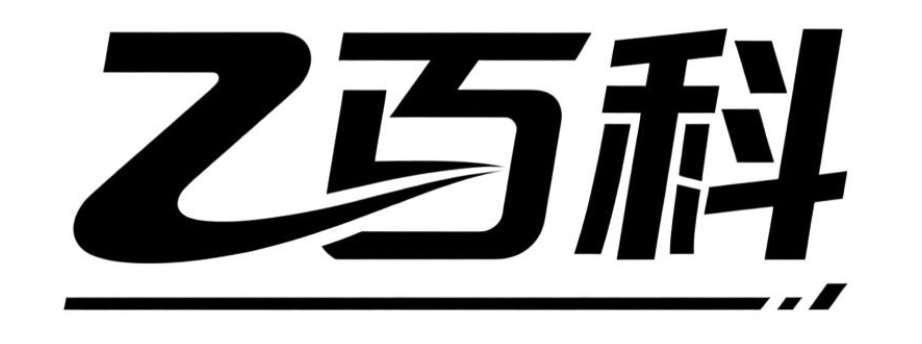数据恢复方法有哪些?如何高效找回丢失数据?
数据恢复方法
如果你不小心删除了重要的文件或者硬盘出现了故障,别担心,数据恢复方法有很多种,可以帮助你找回丢失的数据。下面,我将以一种简单易懂的方式,为你详细介绍几种常见的数据恢复方法。
第一种方法,使用数据恢复软件。市面上有很多专门用于数据恢复的软件,比如EaseUS Data Recovery Wizard、Recuva等。这些软件通常具有用户友好的界面,你只需要按照提示进行操作,就能扫描并恢复丢失的文件。使用这类软件时,记得要选择一个可靠的来源下载,避免下载到恶意软件。安装后,打开软件,选择需要恢复的文件类型(如文档、照片、视频等)和扫描位置(如硬盘分区、U盘等),然后等待扫描完成。扫描结束后,软件会列出找到的文件,你可以预览并选择需要恢复的文件,指定一个保存位置,点击恢复按钮即可。
第二种方法,利用系统自带的恢复功能。对于Windows系统,你可以尝试使用“文件历史记录”功能来恢复之前版本的文件。如果你之前启用了这个功能,那么右键点击包含丢失文件的文件夹,选择“属性”,然后切换到“以前的版本”选项卡,在这里你可以看到文件夹的旧版本,选择一个合适的版本进行恢复。对于Mac系统,Time Machine是一个强大的备份和恢复工具,如果你设置了Time Machine备份,那么可以通过它来恢复丢失的文件。
第三种方法,寻求专业数据恢复服务。如果上述方法都无法恢复你的数据,或者你的硬盘出现了物理故障(如硬盘不转、有异响等),那么你可能需要寻求专业的数据恢复服务。这类服务通常由专业的数据恢复公司提供,他们拥有先进的设备和技术,能够处理各种复杂的数据恢复情况。在选择数据恢复公司时,记得要查看他们的资质和口碑,选择一家可靠的公司。将硬盘送到公司后,他们会进行详细的检测和评估,然后给出恢复方案和报价。如果你同意,他们就会开始恢复工作,并在完成后将恢复的数据交还给你。
在进行数据恢复时,还有一些注意事项需要牢记。首先,一旦发现数据丢失,要立即停止对相关存储设备的写入操作,以避免新数据覆盖丢失的数据。其次,如果可能的话,尽量将恢复的数据保存到另一个存储设备上,以避免对原设备造成进一步的损害。最后,记得定期备份你的重要数据,这是预防数据丢失的最有效方法。
希望这些数据恢复方法能够帮助你找回丢失的数据。如果你还有其他问题或需要进一步的帮助,请随时告诉我。
数据恢复方法有哪些类型?
数据恢复方法主要分为以下几种类型,每种方法适用于不同的数据丢失场景,具体操作和注意事项如下:
1. 软件恢复法
这是最常见的数据恢复方式,适用于因误删除、格式化、分区丢失或系统崩溃导致的数据丢失。用户可以通过下载专业的数据恢复软件(如Recuva、EaseUS Data Recovery Wizard、DiskDrill等)进行操作。
具体步骤:
- 停止写入新数据到丢失数据的磁盘,避免覆盖原有文件。
- 安装并运行数据恢复软件,选择丢失数据的磁盘或分区。
- 扫描磁盘(快速扫描或深度扫描),软件会列出可恢复的文件。
- 预览文件,确认无误后选择恢复路径(不要保存到原磁盘)。
2. 硬件恢复法
当存储设备出现物理损坏(如硬盘磁头故障、电路板烧毁、盘片划伤等)时,软件恢复无效,需通过硬件修复或专业设备提取数据。
具体操作:
- 硬盘不识别:可能是电路板故障,可尝试更换同型号的电路板(需专业操作)。
- 磁头损坏:需在无尘环境下开盘更换磁头,需由专业数据恢复公司处理。
- 固件损坏:通过专业工具修复硬盘固件区,恢复数据读取能力。
3. 备份恢复法
如果用户提前备份了数据(如云备份、外部硬盘备份、NAS备份等),可直接从备份中还原文件,这是最安全、高效的方式。
具体步骤:
- 登录云存储服务(如百度网盘、Google Drive、iCloud等),下载备份文件。
- 连接外部硬盘或U盘,将备份数据复制到电脑。
- 使用系统自带的备份工具(如Windows备份、macOS时间机器)恢复整个系统或特定文件。
4. 远程协助恢复法
当用户不具备技术能力或设备损坏严重时,可联系专业数据恢复服务团队,通过远程协助或邮寄设备的方式进行恢复。
注意事项:
- 选择有资质、口碑好的数据恢复公司,避免数据泄露。
- 邮寄设备前需妥善包装,防止运输过程中进一步损坏。
- 恢复前确认费用和服务条款,避免隐性收费。
5. 系统自带工具恢复法
部分操作系统提供了基础的数据恢复功能,适用于简单场景。
- Windows系统:通过“文件历史记录”或“以前的版本”还原文件。
- macOS系统:使用“时间机器”备份恢复。
- 手机端:iOS可通过iCloud备份恢复,Android可通过Google账号或厂商云服务恢复。

选择建议:
- 逻辑损坏(误删、格式化)优先用软件恢复。
- 物理损坏(异响、不识别)必须找专业硬件恢复。
- 重要数据务必提前备份,降低丢失风险。
- 避免自行拆解存储设备,防止二次损坏。
根据数据丢失原因和设备状态选择合适的方法,能大幅提高恢复成功率。
不同存储设备的数据恢复方法?
当遇到不同存储设备的数据丢失问题时,恢复方法会根据设备类型和故障原因有所不同。以下是针对常见存储设备的详细恢复指南,即使没有技术背景也能逐步操作。
一、机械硬盘(HDD)的数据恢复
机械硬盘因物理结构复杂,数据丢失可能由磁头损坏、盘片划伤或固件故障引起。
操作步骤:
1. 立即断电:发现硬盘有异响(如咔嗒声)或无法识别时,立刻关闭电脑并断开连接,避免进一步损伤。
2. 使用专业工具:
- 下载免费工具如 Recuva 或 TestDisk,按向导扫描丢失分区或文件。
- 若硬盘无法被系统识别,需使用 DiskGenius 的“搜索已丢失分区”功能,重建分区表。
3. 送修条件:若硬盘有严重物理损伤(如明显摔落痕迹),需联系专业数据恢复公司,使用无尘室开盘修复。
注意事项:
- 恢复过程中避免对硬盘进行写操作(如保存文件到该盘)。
- 不要尝试自行拆解硬盘,内部磁头和盘片对灰尘极其敏感。
二、固态硬盘(SSD)的数据恢复
SSD因使用闪存芯片和主控芯片,数据丢失可能与TRIM指令、固件错误或芯片损坏有关。
操作步骤:
1. 检查TRIM状态:
- Windows用户按 Win+R 输入 cmd,输入 fsutil behavior query DisableDeleteNotify。
- 若返回 0 表示TRIM已启用,删除的文件可能无法通过软件恢复,需立即停止使用该SSD。
2. 使用SSD专用工具:
- R-Studio 或 EaseUS Data Recovery Wizard 支持扫描SSD残留数据。
- 若主控芯片损坏,需通过芯片读取设备(如PC-3000 Flash)提取数据,需专业人员操作。
3. 固件修复:
- 部分品牌(如三星、英特尔)提供固件更新工具,可修复因固件错误导致的数据丢失。
注意事项:
- SSD删除文件后,TRIM指令会快速清空数据,恢复成功率低于机械硬盘。
- 避免对SSD进行格式化或重新分区,可能覆盖残留数据。
三、U盘/SD卡的数据恢复
U盘和SD卡常见问题包括文件系统损坏、物理接口松动或存储芯片老化。
操作步骤:
1. 检查连接:
- 更换USB接口或读卡器,排除接触不良问题。
- 在其他电脑上测试,确认是否为设备故障。
2. 修复文件系统:
- Windows用户右键点击U盘,选择“属性”→“工具”→“检查”,修复错误。
- Mac用户打开“磁盘工具”,选择U盘后点击“急救”。
3. 使用恢复软件:
- PhotoRec(免费)可深度扫描原始数据,适合恢复照片、文档等。
- CardRecovery 针对SD卡优化,支持RAW格式恢复。
注意事项:
- 恢复前不要对U盘/SD卡进行“快速格式化”,选择“取消”以保留数据。
- 若设备提示“需要格式化”,立即使用恢复软件扫描,避免格式化操作。
四、手机存储的数据恢复
手机数据丢失可能由误删除、系统升级失败或存储芯片损坏引起。
操作步骤:
1. 关闭WiFi/移动数据:
- 防止新数据覆盖已删除文件,尤其是安卓设备的“最近删除”文件夹。
2. 使用电脑端工具:
- Dr.Fone 或 iMobie PhoneRescue 可通过USB连接手机,扫描残留数据。
- 苹果手机需提前开启iCloud备份,从备份中恢复。
3. 物理损坏处理:
- 若手机无法开机,需拆解取出存储芯片,通过专业设备读取数据(如JTAG技术)。
注意事项:
- 安卓手机恢复前需开启“USB调试”模式(设置→关于手机→连续点击版本号→返回开发者选项)。
- 避免使用手机自带“恢复出厂设置”功能,会彻底清除数据。
五、RAID阵列的数据恢复
RAID(如RAID 0/1/5)因多盘协同工作,数据丢失可能由单盘故障或控制器损坏导致。
操作步骤:
1. 标记硬盘顺序:
- 关闭服务器后,给每块硬盘贴标签(如Disk 0、Disk 1),避免恢复时顺序错误。
2. 使用RAID恢复软件:
- R-Studio 支持RAID重建,需手动输入盘序、条带大小等参数。
- UFS Explorer 提供向导式RAID配置,适合新手。
3. 送修条件:
- 若多块硬盘同时故障,需联系专业公司通过镜像备份恢复。
注意事项:
- 恢复过程中禁止对RAID阵列进行“重建”或“同步”操作,会覆盖原始数据。
- 优先恢复重要数据,避免一次性恢复大量文件导致中断。
通用建议
- 停止使用设备:发现数据丢失后,立即停止写入新数据。
- 备份习惯:定期将重要数据备份到云存储(如百度网盘)或异地硬盘。
- 预防措施:
- 机械硬盘避免震动,SSD避免频繁满盘写入。
- U盘/SD卡使用后安全弹出,防止文件系统损坏。
数据恢复的成功率与操作及时性密切相关,遇到复杂问题(如物理损坏、RAID故障)时,优先联系专业数据恢复服务,避免因操作不当导致数据永久丢失。
免费的数据恢复方法?
很多人在遇到数据丢失问题时,都希望能找到一些免费且有效的方法来恢复数据。其实,对于一些简单的数据丢失场景,比如误删除、格式化未覆盖或分区丢失等情况,确实可以通过一些免费的方法和工具来尝试恢复。下面,我会详细介绍几种常用的免费数据恢复方法,即使你是电脑小白也能轻松操作。
方法一:利用系统自带的恢复功能
对于Windows系统用户,如果你的文件只是被误删到回收站,那么最简单的方法就是直接从回收站恢复。打开回收站,找到需要恢复的文件,右键选择“还原”即可。如果回收站已经被清空,或者文件是通过Shift+Delete直接删除的,那么可以尝试使用Windows自带的“文件历史记录”功能(如果之前开启过)。通过控制面板进入“文件历史记录”,选择“还原个人文件”,找到需要恢复的文件版本进行还原。
方法二:使用免费的数据恢复软件
市面上有一些免费的数据恢复软件,比如Recuva、EaseUS Data Recovery Wizard Free等。这些软件通常支持从硬盘、U盘、内存卡等存储设备中恢复被删除或丢失的文件。以Recuva为例,下载安装后,选择需要恢复的文件类型(如图片、文档等)和扫描位置(如C盘、D盘或特定文件夹),软件会自动扫描并列出可恢复的文件。勾选需要恢复的文件,选择保存路径(注意不要保存到原丢失文件的分区,以免覆盖),点击“恢复”即可。
方法三:检查备份文件
如果你平时有备份数据的习惯,比如使用云存储(百度网盘、腾讯微云等)或外部硬盘备份,那么数据丢失时可以直接从备份中恢复。登录你的云存储账号,找到对应的备份文件,下载到本地即可。如果是外部硬盘备份,直接连接硬盘,复制需要的文件到电脑。
方法四:尝试命令提示符(针对简单分区问题)
对于一些因为分区表损坏导致无法访问的分区,可以尝试使用Windows自带的命令提示符进行修复。以管理员身份运行命令提示符(CMD),输入“chkdsk X: /f”(X为需要修复的分区盘符),回车后系统会自动检查并修复分区错误。修复完成后,重新访问分区,看是否能找到丢失的文件。
注意事项
1. 数据丢失后,尽量避免向丢失数据的分区写入新数据,以免覆盖原有数据,降低恢复成功率。
2. 使用免费软件时,注意下载官方版本,避免安装捆绑软件或恶意程序。
3. 如果数据非常重要,且免费方法无法恢复,建议及时联系专业的数据恢复服务,以免造成不可逆的损失。
希望这些方法能帮助你成功恢复丢失的数据!如果还有其他问题,欢迎随时提问。
数据恢复方法的成功率如何?
数据恢复方法的成功率其实受到多种因素的影响,并没有一个绝对的“高成功率”或“低成功率”的简单判断。不过,我可以详细说说影响数据恢复成功率的一些关键因素,以及不同恢复方法的大致情况,这样你就能有个更清晰的了解啦。
首先,数据丢失的原因对恢复成功率影响很大。比如,如果是误删除或者格式化导致的文件丢失,而且没有进行新的数据写入覆盖原有数据,那么恢复成功率就相对较高。这种情况下,使用专业的数据恢复软件,像EaseUS Data Recovery Wizard、Recuva等,往往能找回大部分甚至全部丢失的文件。这些软件通过扫描磁盘上的残留数据,尝试重建文件结构,从而实现数据恢复。
再来说说物理损坏的情况。如果硬盘出现了物理故障,比如磁头损坏、盘片划伤等,那么恢复成功率就会大大降低。这种情况下,普通的软件恢复方法可能就无能为力了,需要借助专业的数据恢复服务,甚至可能需要将硬盘送到专业的实验室进行开盘恢复。即便如此,也不能保证100%恢复成功,因为物理损坏往往是不可逆的。
另外,数据恢复的时间也是一个重要因素。数据丢失后,越早进行恢复尝试,成功率往往越高。因为随着时间的推移,磁盘上可能会被新的数据写入覆盖,导致原有数据无法恢复。所以,一旦发现数据丢失,最好立即停止对磁盘的写入操作,并尽快尝试恢复。
还有一点需要注意的是,不同的文件系统对数据恢复的影响也不同。比如,NTFS文件系统相比FAT32文件系统,在数据恢复方面可能更有优势,因为它有更好的错误检测和恢复机制。但这并不意味着FAT32文件系统就无法恢复数据,只是恢复的难度和成功率可能会有所不同。
总的来说,数据恢复方法的成功率并不是一成不变的,它受到数据丢失原因、物理损坏程度、恢复时间以及文件系统等多种因素的影响。如果你遇到了数据丢失的问题,我建议你可以先尝试使用专业的数据恢复软件进行恢复。如果软件恢复无效,或者怀疑是物理损坏导致的,那么最好及时寻求专业的数据恢复服务。记住,数据恢复并不是万能的,有些情况下可能无法完全恢复丢失的数据,所以平时做好数据备份才是最重要的哦。
数据恢复方法的操作步骤?
当遇到数据丢失的情况时,不用慌张,通过正确的方法和步骤,很多时候是可以恢复数据的。下面将详细介绍几种常见数据恢复方法的操作步骤,帮助你更好地应对数据丢失问题。
方法一:使用回收站恢复文件
如果你的文件是被误删到回收站中的,恢复起来非常简单。首先,打开桌面上的“回收站”图标。在回收站窗口中,可以看到所有被删除的文件和文件夹。通过浏览或使用搜索功能找到你需要恢复的文件。选中文件后,右键点击并选择“还原”选项,文件就会被放回原来的位置。如果回收站已经被清空,那就需要尝试其他方法了。
方法二:利用备份恢复数据
如果你有定期备份数据的习惯,那么恢复起来就会非常方便。找到你存储备份的位置,比如外部硬盘、云存储服务等。根据备份的类型,可能是完整的系统镜像,也可能是单独的文件备份。如果是文件备份,直接复制需要的文件到原位置或新位置即可。如果是系统镜像,可能需要使用特定的软件或系统自带的恢复功能来还原整个系统或分区。记得在恢复前检查备份的完整性和可用性。
方法三:使用数据恢复软件
对于没有备份且回收站已被清空的情况,数据恢复软件是一个不错的选择。首先,从官方网站下载并安装一款可靠的数据恢复软件,比如EaseUS Data Recovery Wizard、Recuva等。安装时注意不要将软件安装在需要恢复数据的分区上,以免覆盖原有数据。安装完成后,打开软件并选择需要恢复数据的分区或磁盘。软件会进行扫描,列出所有可恢复的文件。通过预览功能确认需要恢复的文件后,选择保存位置(不要与原文件在同一分区),点击恢复按钮即可。
方法四:寻求专业数据恢复服务
如果上述方法都无法恢复你的数据,或者数据非常重要且自己操作不放心,可以考虑寻求专业的数据恢复服务。首先,通过网络搜索或朋友推荐找到一家信誉良好的数据恢复公司。联系公司并描述你的数据丢失情况,他们会根据你的情况提供合适的恢复方案和报价。如果同意,将存储设备送到公司或按照他们的指导进行远程操作。专业数据恢复服务通常有更高的恢复成功率,但费用也相对较高。
注意事项
在进行数据恢复操作时,有几个注意事项需要牢记。首先,尽量避免在数据丢失后继续向存储设备写入新数据,以免覆盖原有数据导致无法恢复。其次,选择数据恢复软件时要谨慎,确保软件来源可靠且不会对数据造成二次损害。最后,如果数据非常重要且自己无法处理,及时寻求专业帮助是最佳选择。
通过以上几种方法,你可以根据自己的实际情况选择最适合的数据恢复方式。希望这些步骤能帮助你成功找回丢失的数据!
专业数据恢复方法与自行恢复方法对比?
在面对数据丢失问题时,选择专业数据恢复方法还是自行恢复方法,是很多人需要慎重考虑的问题。两种方法各有优劣,适用于不同场景,下面从多个方面进行详细对比,帮助大家根据自身情况做出明智选择。
一、恢复成功率
专业数据恢复方法通常由具备丰富经验和先进设备的团队进行操作。他们能够处理各种复杂的数据丢失情况,包括硬盘物理损坏、文件系统严重错误等。专业机构拥有无尘实验室和专用工具,可以对硬盘进行开盘修复、芯片级数据提取等高难度操作,因此恢复成功率较高。相比之下,自行恢复方法主要依赖软件工具,适用于逻辑错误或轻微损坏的情况,如误删除、格式化等。但对于物理损坏的存储设备,普通用户缺乏专业设备和技能,自行恢复的成功率较低,甚至可能进一步损坏数据。
二、操作安全性
专业数据恢复机构在操作过程中会严格遵循安全规范,使用防静电环境、无尘操作台等,确保存储设备不受二次伤害。同时,他们会先对设备进行备份,再进行恢复操作,避免原始数据被覆盖或丢失。而自行恢复时,用户可能因操作不当导致数据永久丢失。例如,使用不兼容的软件或频繁尝试恢复操作,可能覆盖原有数据,增加恢复难度。
三、时间成本
专业数据恢复通常需要一定时间,尤其是涉及物理修复的情况。机构会根据设备损坏程度评估恢复周期,并保持与用户的沟通。虽然等待时间较长,但结果更有保障。自行恢复方法看似快速,用户可以立即尝试,但如果遇到复杂问题,可能需要反复尝试不同软件,反而浪费大量时间,最终仍可能失败。
四、费用对比
专业数据恢复服务通常按难度和设备类型收费,价格从几百到上万元不等。虽然费用较高,但考虑到数据的重要性和恢复成功率,对于企业或关键数据而言,是值得的投资。自行恢复方法成本较低,很多软件提供免费版或低价版本。但如果操作不当导致数据彻底丢失,后续可能需要支付更高费用寻求专业帮助,甚至无法挽回损失。
五、适用场景建议
如果数据非常重要,如商业文件、家庭照片、研究资料等,且存储设备出现物理损坏(如异响、不识别)或严重逻辑错误,建议优先选择专业数据恢复。专业机构能够提供更全面的解决方案,降低数据丢失风险。如果只是误删除、格式化等简单问题,且数据重要性一般,可以尝试使用可靠的恢复软件。但需注意,使用前应停止对设备的写入操作,避免覆盖数据。
六、后续保障
专业数据恢复机构通常会提供数据保密协议和一定期限的售后服务,确保用户数据安全。自行恢复时,用户需自行承担数据泄露风险,尤其是使用来源不明的软件时,可能存在隐私隐患。
总结来看,专业数据恢复方法在成功率、安全性和保障性方面具有明显优势,适合处理复杂或高价值数据丢失问题。自行恢复方法成本低、操作便捷,但仅适用于简单情况。用户应根据数据重要性、设备损坏程度和自身技能水平,综合评估后做出选择。